制限されたプロトコルを介したアクティブコンテンツによるコンピューターへのアクセスを許可する
Windowsには、管理者によって制限されたプロトコルが(Windows)イントラネットゾーン(Intranet Zone)でJava、ActiveXなどのアクティブコンテンツを実行することを許可または禁止することを許可するポリシーがあります。この投稿では、「制限されたプロトコルを介したアクティブコンテンツによるコンピューターへのアクセスを許可する(Allow active content over restricted protocols to access my computer)」ポリシーを管理します。
(Allow)制限されたプロトコルを介したアクティブコンテンツによるコンピューターへのアクセスを許可する
これらは、制限されたプロトコルを介してアクティブコンテンツが私のコンピューターにアクセスできるようにする2つの方法です。
- グループポリシーエディター
- レジストリエディタ
それらについて詳しく話しましょう。
1]グループポリシーエディター
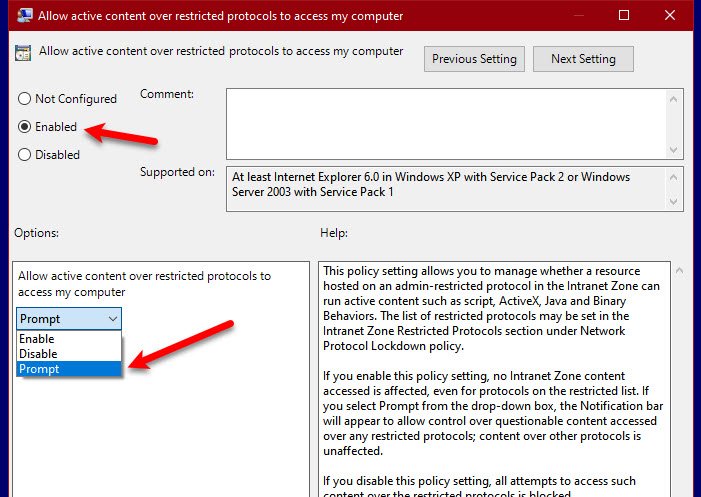
このポリシーを管理する最も簡単な方法は、グループポリシーエディター(Group Policy Editor)を使用することです。Win + R, グループポリシーエディター (Group Policy Editor )を 起動し、 「gpedit.msc」 と 入力して、 Enterキーを押します。(Enter.)
次の場所に移動します。
Computer Configuration > Administrative Template > Windows Components > Internet Explorer > Internet Control Panel > Security Page > Local Machine Zone
次に、「制限されたプロトコルを介したアクティブコンテンツ(Allow active content over restricted protocols to access my )によるコンピューターへのアクセスを許可する」ポリシーを ダブルクリックし、 [有効]を選択してポリシーを有効 (Enabled )にします。
制限されたプロトコルを介して疑わしいコンテンツにアクセスしたかどうかを知りたい場合は 、ドロップダウンメニューから[プロンプト ]を選択します。(Prompt )
このようにして、疑わしいコンテンツが制限されたプロトコルで実行されるたびに通知を受け取ります。
2]レジストリエディタ

グループポリシーエディター(Group Policy Editor)が自分のものではない場合、またはWindows 10 Homeを使用している場合は、(Home)レジストリエディター(Registry Editor)を使用して同じことを行うことができます。したがって、 Win + R, 「regedit」と入力してEnterキー(Enter)を押します。次に、次の場所に移動します。
Computer\HKEY_CURRENT_USER\SOFTWARE\Policies\Microsoft\Windows\CurrentVersion\Internet Setting
[インターネット設定(Internet Setting, )]を右クリックし 、[New > Key, ]を選択し て、[ゾーン (Zones. )]という名前を付けます。[ゾーン(Zones, )]を右クリックし 、[New > Key, ]を選択 してO という名前を付けます 。次に、 DWORD値(DWORD Value)を作成する必要があります 。そのためには、0を右クリックし0, select New > DWORD (32-bit) Value, 2300という名前を付けます 。 。
2300 をダブルクリックし 、 値データ (Value data )を 0 (ポリシーを有効にする場合)または 1 (プロンプト(Prompt)を選択する場合 )に設定します。このようにして、レジストリエディタ(Registry Editor)でポリシーを有効にしました。
うまくいけば、制限されたプロトコルを介してアクティブコンテンツを許可するのに役立ちました。
Related posts
Group Policyを使用してstandalone browserとしてInternet Explorer 11を無効にします
LifeのInternet Explorer End。それは企業のためのものですか?
すぐにこれらのツールを使用してInternet ExplorerからEdgeへの移行
Windows 10のiertutil.dllのためにInternet Explorer crash
スクリプトは通常安全です、スクリプトの実行を許可しますか?
Allow、Firefox、Firefox、Edge、Opera、Opera、Opera、Opera、Opera
Windows 2003 Active Directoryセットアップ:dcpromo
最後のbrowsing sessionを復元するためのForce Internet Explorer
Internet Explorer Windows 10のアンインストール方法
Allow or Block Apps Windows Firewallを介して
IEのユーザーがBrowsing History and Cookiesを削除できないようにする
Microsoft Edge or Internet ExplorerでAuto Refreshを無効にする方法
Remote Sessionsでリムーバブル記憶域へのAllow直接アクセス
変更Desktop IconsにAllow or PreventのWindows 10 Themes
Windows7でIEをアンインストールして再インストールする
IEの印刷プレビューが空白またはWindows7およびVistaで印刷されない
Allow Office file同期の競合をどのように処理するかを選択する
Allow or Prevent Devices Windows 10でComputerを鳴らす
Windows 11/10にActive Network Profile Nameの名前を変更するか、変更する方法
Fix Long-Running Script error Internet Explorer 11
